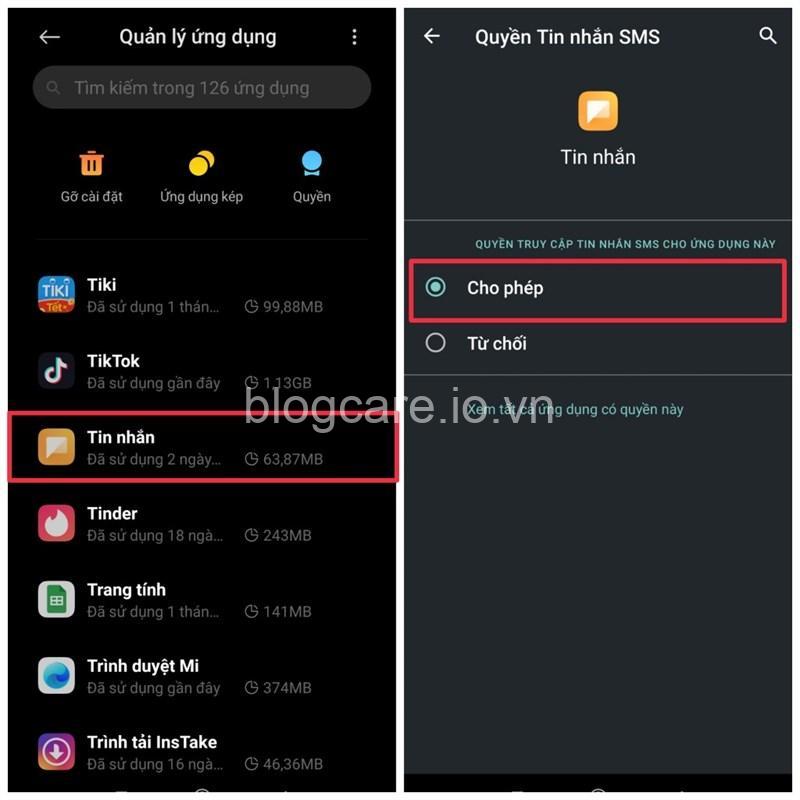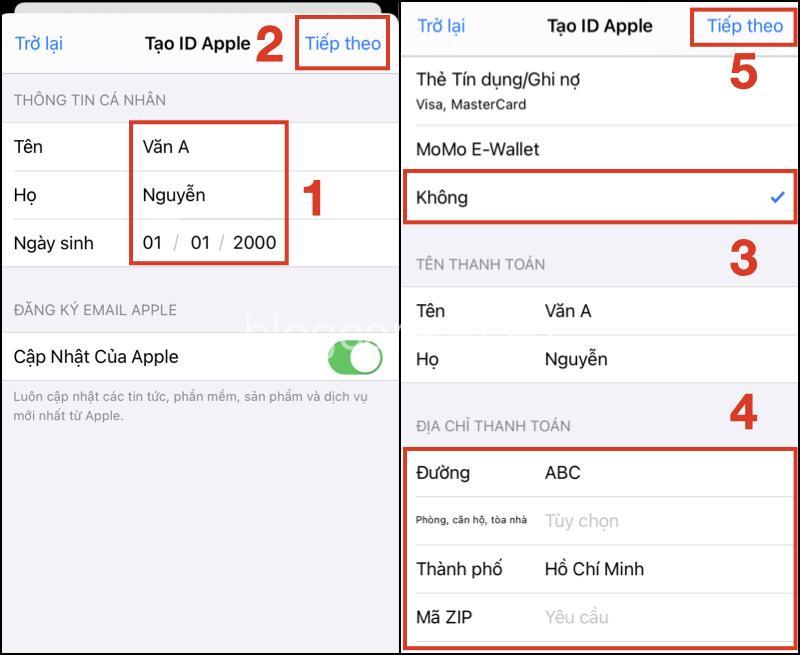Tìm hiểu cách bật chế độ Dark Mode trên iOS đơn giản và hiệu quả. Bài viết chia sẻ hướng dẫn chi tiết từng bước, từ cài đặt đến sử dụng Siri. Khám phá thêm lợi ích của Dark Mode! Hãy cùng theo dõi bài viết dưới đây của blogcare.io.vn.
Cách bật chế độ Dark Mode trên iOS bằng Cài đặt
Chế độ Dark Mode trên iOS mang đến nhiều lợi ích cho người dùng, đặc biệt là khi sử dụng thiết bị trong môi trường thiếu sáng hoặc vào ban đêm. Dark Mode giúp giảm mỏi mắt, bảo vệ thị lực và đồng thời tiết kiệm pin cho thiết bị. Bạn có thể dễ dàng bật chế độ Dark Mode trên iOS thông qua nhiều cách, trong đó cài đặt là phương pháp phổ biến nhất.
Để bật chế độ Dark Mode trên iOS bằng cài đặt, bạn thực hiện theo các bước sau:
- Truy cập Cài đặt: Mở ứng dụng Cài đặt trên thiết bị iOS của bạn.
- Chọn Hiển thị & Độ sáng: Trong menu Cài đặt, bạn tìm và chọn mục “Hiển thị & Độ sáng”.
- Chọn Giao diện: Trong phần “Hiển thị & Độ sáng”, bạn sẽ tìm thấy mục “Giao diện”. Tại đây, bạn có 3 lựa chọn:
- Sáng: Giao diện mặc định của iOS với nền trắng.
- Tối: Giao diện tối với nền đen, đây là chế độ Dark Mode bạn muốn bật.
- Tự động: Hệ thống sẽ tự động chuyển đổi giữa chế độ Sáng và Tối dựa trên thời gian trong ngày.
- Chọn chế độ Tối: Nhấn vào chế độ Tối để kích hoạt Dark Mode trên thiết bị iOS của bạn.
Bạn cũng có thể tùy chỉnh thời gian chuyển đổi tự động giữa chế độ Sáng và Tối bằng cách bật tính năng Lịch trình tự động. Ngoài ra, iOS còn cung cấp chế độ Ban đêm (Night Shift), một chế độ giúp lọc ánh sáng xanh có hại cho mắt, mang đến trải nghiệm sử dụng thoải mái hơn vào ban đêm.

Cách bật chế độ Dark Mode trên iOS bằng Trung tâm điều khiển
Ngoài cách bật Dark Mode thông qua Cài đặt, bạn có thể nhanh chóng kích hoạt chế độ này bằng Trung tâm điều khiển. Trung tâm điều khiển là một tính năng tiện lợi cho phép bạn truy cập nhanh vào các cài đặt thường dùng như wifi, Bluetooth, độ sáng… và đương nhiên, cũng bao gồm chế độ Dark Mode.
Để bật Dark Mode bằng Trung tâm điều khiển, bạn thực hiện như sau:
- Truy cập Trung tâm điều khiển: Vuốt từ cạnh trên của màn hình xuống để mở Trung tâm điều khiển.
- Tìm biểu tượng Dark Mode: Trong Trung tâm điều khiển, bạn sẽ tìm thấy biểu tượng Dark Mode. Biểu tượng này thường có hình mặt trời hoặc mặt trăng, tùy thuộc vào chế độ hiện tại của thiết bị.
- Nhấn vào biểu tượng: Nhấn vào biểu tượng Dark Mode để bật/tắt chế độ.
Với cách này, bạn có thể bật/tắt chế độ Dark Mode một cách nhanh chóng và dễ dàng, phù hợp với nhu cầu sử dụng của bạn trong từng thời điểm.
Cách bật chế độ Dark Mode trên iOS bằng Siri
Siri, trợ lý ảo thông minh của Apple, cũng có thể giúp bạn bật/tắt chế độ Dark Mode trên iOS. Bạn chỉ cần sử dụng giọng nói để yêu cầu Siri thực hiện thao tác này.
Để bật Dark Mode bằng Siri, bạn thực hiện như sau:
- Kích hoạt Siri: Nói “Hey Siri” hoặc nhấn giữ nút Home trên thiết bị để kích hoạt Siri.
- Nói câu lệnh: Nói câu lệnh “Bật chế độ tối” hoặc “Tắt chế độ tối”.
Siri sẽ tự động bật hoặc tắt chế độ Dark Mode theo yêu cầu của bạn.
Các mẹo bổ sung khi sử dụng Dark Mode trên iOS
Dark Mode trên iOS mang đến trải nghiệm sử dụng thú vị, nhưng để tận dụng tối đa hiệu quả của chế độ này, bạn có thể tham khảo một số mẹo bổ sung:
- Tùy chỉnh Dark Mode cho từng ứng dụng: Một số ứng dụng hỗ trợ tùy chỉnh chế độ Dark Mode riêng biệt. Bạn có thể truy cập cài đặt của từng ứng dụng để thay đổi giao diện theo ý muốn.
- Kiểm tra ứng dụng hỗ trợ Dark Mode: Không phải tất cả ứng dụng đều hỗ trợ chế độ Dark Mode. Bạn có thể kiểm tra thông tin trên App Store hoặc trong cài đặt ứng dụng để biết ứng dụng nào đã hỗ trợ chế độ này.
So sánh Dark Mode trên iOS với các thiết bị khác
Dark Mode là một tính năng phổ biến trên nhiều hệ điều hành di động và máy tính. So sánh Dark Mode trên iOS với các thiết bị khác như Android, macOS, Windows, chúng ta có thể nhận thấy một số điểm tương đồng và khác biệt:
- Android: Dark Mode trên Android cũng cung cấp khả năng tùy chỉnh giao diện tối cho toàn bộ hệ thống, cũng như hỗ trợ cho từng ứng dụng riêng lẻ.
- macOS: Dark Mode trên macOS có khả năng thay đổi toàn bộ giao diện của hệ thống, từ thanh menu, Dock cho đến các ứng dụng.
- Windows: Dark Mode trên Windows có thể được kích hoạt cho toàn bộ hệ thống hoặc chỉ cho một số ứng dụng cụ thể.
Mỗi hệ điều hành có những ưu điểm và nhược điểm riêng, nhưng điểm chung là đều mang đến trải nghiệm Dark Mode tốt hơn cho người dùng.
Dark Mode trên iPhone và iPad
Dark Mode trên iOS được hỗ trợ đồng đều trên iPhone và iPad. Bạn có thể áp dụng các bước hướng dẫn ở trên để bật chế độ Dark Mode trên cả hai thiết bị.
Một số lưu ý:
- Dark Mode có thể không tương thích với tất cả các phiên bản iOS. Hãy cập nhật iOS lên phiên bản mới nhất để tận hưởng Dark Mode hiệu quả.
- Để tận dụng tối đa Dark Mode, bạn nên sử dụng các ứng dụng hỗ trợ chế độ này.
Ứng dụng hỗ trợ Dark Mode
Ngày càng nhiều ứng dụng trên iOS hỗ trợ chế độ Dark Mode, giúp người dùng có trải nghiệm tốt hơn và bảo vệ mắt trong mọi điều kiện ánh sáng.
Dưới đây là một số ứng dụng phổ biến hỗ trợ Dark Mode:
- YouTube
- Telegram
- Gmail
- Google Maps
- Spotify
- Netflix
Để kiểm tra xem một ứng dụng nào đó đã hỗ trợ Dark Mode hay chưa, bạn có thể truy cập vào App Store hoặc trong phần cài đặt của ứng dụng.
Những lưu ý khi sử dụng Dark Mode
Dark Mode mang lại nhiều lợi ích, nhưng bạn cần lưu ý một số điểm khi sử dụng:
- Tương thích: Không phải tất cả các ứng dụng đều hỗ trợ chế độ Dark Mode.
- Hiệu suất: Dark Mode có thể ảnh hưởng đến hiệu suất của một số thiết bị cũ.
- Cảm giác: Một số người có thể cảm thấy Dark Mode gây khó chịu hoặc khó sử dụng.
Sự phát triển của Dark Mode trong tương lai
Dark Mode đang ngày càng phổ biến và được xem như một xu hướng thiết kế mới cho các thiết bị di động và máy tính. Trong tương lai, Dark Mode sẽ được cải tiến và phát triển thêm nhiều tính năng mới:
- Tùy chỉnh: Người dùng sẽ có thêm nhiều tùy chọn để tùy chỉnh Dark Mode theo ý muốn.
- Hiệu suất: Dark Mode sẽ được tối ưu hóa để hoạt động mượt mà và hiệu quả hơn trên các thiết bị.
- Giao diện: Dark Mode sẽ được ứng dụng rộng rãi hơn trong các ứng dụng và dịch vụ khác nhau.
Kết luận
Bài viết đã chia sẻ những thông tin hữu ích về cách bật chế độ Dark Mode trên iOS. Hy vọng bài viết này đã giúp bạn hiểu rõ hơn về Dark Mode và cách sử dụng nó một cách hiệu quả. Hãy thử trải nghiệm Dark Mode trên thiết bị iOS của mình và chia sẻ cảm nhận của bạn với BLOG CARE!
Bạn có thể truy cập trang web của BLOG CARE tại https://blogcare.io.vn để tìm hiểu thêm về những địa điểm du lịch thú vị và ẩm thực độc đáo!
FAQs về Cách bật chế độ Dark Mode trên iOS
Dark Mode có tác động gì đến tuổi thọ pin của thiết bị iOS?
Dark Mode được chứng minh là có thể tiết kiệm pin cho thiết bị iOS. Màn hình OLED, loại màn hình được sử dụng trong nhiều thiết bị iOS hiện nay, tiêu thụ ít năng lượng hơn khi hiển thị màu đen.
Dark Mode có ảnh hưởng gì đến thị lực?
Dark Mode giúp giảm mỏi mắt, bảo vệ thị lực, đặc biệt là trong môi trường thiếu sáng hoặc vào ban đêm. Dark Mode giảm thiểu ánh sáng xanh có hại, tạo cảm giác dễ chịu cho mắt khi sử dụng thiết bị.
Làm sao để biết ứng dụng nào hỗ trợ Dark Mode?
Bạn có thể kiểm tra thông tin trên App Store hoặc trong phần cài đặt của ứng dụng. Nếu ứng dụng hỗ trợ Dark Mode, bạn sẽ thấy tùy chọn bật/tắt chế độ này trong cài đặt.
Có cách nào để tùy chỉnh Dark Mode trên iOS?
Hiện tại, iOS chưa hỗ trợ tùy chỉnh Dark Mode một cách sâu rộng. Tuy nhiên, bạn có thể tùy chỉnh Dark Mode cho từng ứng dụng riêng biệt bằng cách truy cập vào phần cài đặt của ứng dụng.
Làm sao để bật/tắt Dark Mode nhanh chóng?
Bạn có thể sử dụng Trung tâm điều khiển hoặc Siri để bật/tắt Dark Mode một cách nhanh chóng. Ngoài ra, bạn cũng có thể thiết lập lịch trình tự động để chuyển đổi giữa chế độ Sáng và Tối dựa trên thời gian trong ngày.